- Muallif Jason Gerald [email protected].
- Public 2024-01-15 08:26.
- Oxirgi o'zgartirilgan 2025-01-23 12:51.
Ushbu maqolada 32 va 64 bitli Oracle Java 7 JRE (joriy versiya raqami) o'rnatilishi ko'rib chiqiladi 1.8.0_73) 32 va 64 bitli Ubuntu operatsion tizimlarida. Ushbu qo'llanma Debian va Linux Mint uchun ham amal qiladi. Ushbu maqola ko'rib chiqiladi faqat Agar siz Oracle Java JRE -ni Debian -ga asoslangan Linux tizimiga o'rnatmoqchi bo'lsangiz, masalan Debian, Ubuntu va Linux Mint. Ushbu usuldan foydalanib, siz faqat Java dasturlarini ishga tushirishi va bajarishi mumkin va Java -da ishlab chiqish va dasturlashni amalga oshira olmaydi. Bu maqola qanday qilishni bilmoqchi bo'lgan boshqa foydalanuvchilarning ko'plab so'rovlari tufayli yaratilgan faqat Ubuntu tizimiga Oracle Java JRE -ni o'rnating. Men veb -brauzerda Oracle Java JRE -ni qanday yoqish va bu usuldan foydalanish bo'limini qo'shdim. Ushbu qo'llanma Debian, Ubuntu va Linux Mint -da ishlaydi.
Qadam
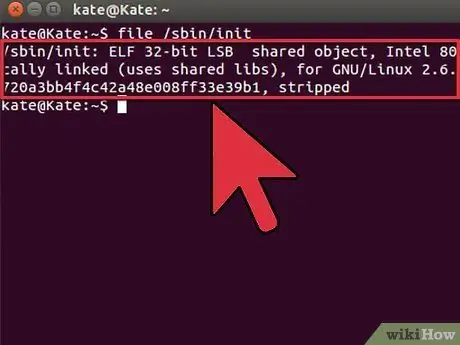
Qadam 1. Ubuntu Linux operatsion tizimi 32 yoki 64 bitli arxitektura ekanligini tekshiring, terminalni oching va quyidagi buyruqni bajaring
-
Turi/nusxa ko'chirish/joylashtirish:
fayllar /sbin /init
Ubuntu Linux tizim arxitekturangizning 32-bitli yoki 64-bitli bit versiyasiga e'tibor bering
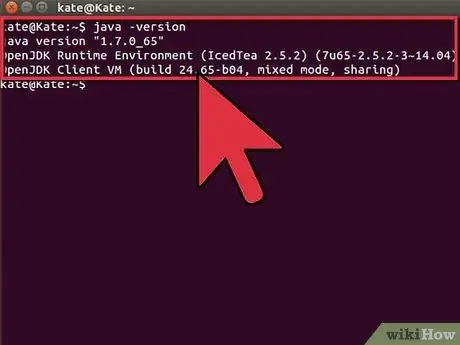
Qadam 2. Java tizimingizda o'rnatilganligini tekshiring
Buning uchun terminaldan buyruqning Java versiyasini ishga tushirish kerak.
-
Terminalni oching va quyidagi buyruqni kiriting:
-
Turi/nusxa ko'chirish/joylashtirish:
java versiyasi
-
-
Agar tizimingizda OpenJDK o'rnatilgan bo'lsa, u quyidagicha ko'rinishi kerak.
-
java versiyasi "1.7.0_15"
OpenJDK ish vaqti muhiti (IcedTea6 1.10pre) (6b15 ~ pre1-0lucid1)
OpenJDK 64-bitli server VM (19.0-b09 tuzilishi, aralash rejim)
-
- Agar tizimingizda OpenJDK o'rnatilgan bo'lsa, siz bu usul uchun Java -ning noto'g'ri sotuvchi versiyasini o'rnatgansiz.
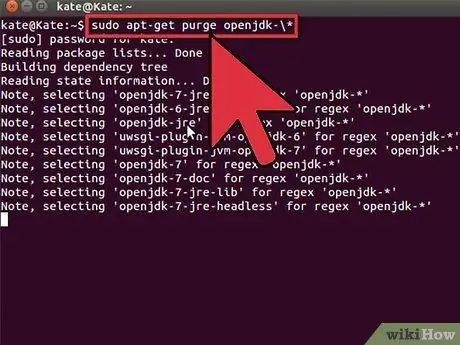
Qadam 3. OpenJDK/JRE -ni tizimdan olib tashlang va Oracle Java JRE ikkilik faylini saqlash uchun katalog yarating
Bu Java -ning turli sotuvchi versiyalari o'rtasida nizolar va chalkashliklarning oldini oladi. Masalan, agar sizning tizimingizda OpenJDK/JRE bo'lsa, uni buyruq satriga quyidagi buyruqni yozib olib tashlang:
-
Turi/nusxa ko'chirish/joylashtirish:
sudo apt-get purge openjdk-\*
Bu buyruq OpenJDK/JRE -ni tizimingizdan butunlay olib tashlaydi
-
Turi/nusxa ko'chirish/joylashtirish:
sudo mkdir -p/usr/local/java
Bu buyruq Oracle Java JDK va JRE ikkilik fayllarini saqlash uchun katalog yaratadi
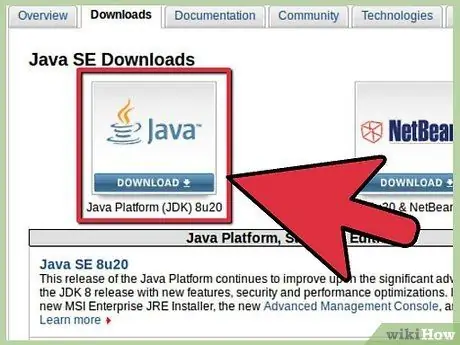
Qadam 4. Linux uchun Oracle Java JRE -ni yuklab oling
Siqilgan ikkilikni tanlaganingizga ishonch hosil qiling To'g'ri 32 yoki 64 bitli tizim arxitekturasi uchun (tar.gz bilan tugaydiganlar).
- Masalan, agar siz 32-bitli Ubuntu Linux operatsion tizimidan foydalanayotgan bo'lsangiz, 32-bitli Oracle Java ikkilik faylini yuklab oling.
- Masalan, agar siz 64-bitli Ubuntu Linux operatsion tizimidan foydalanayotgan bo'lsangiz, 64-bitli Oracle Java ikkilik dasturini yuklab oling.
-
Oracle Java JDK/JRE hujjatlarini yuklab oling (ixtiyoriy).
Jdk-7u40-apidocs.zip-ni tanlang
-
Muhim ma'lumotlar:
64-bitli Oracle Java ikkilik 32-bitli Ubuntu Linux operatsion tizimida ishlamaydi. Agar siz Linux Ubuntu 32-bitli Oracle Java 64-bitini o'rnatmoqchi bo'lsangiz, sizga bir nechta xato xabarlari keladi.
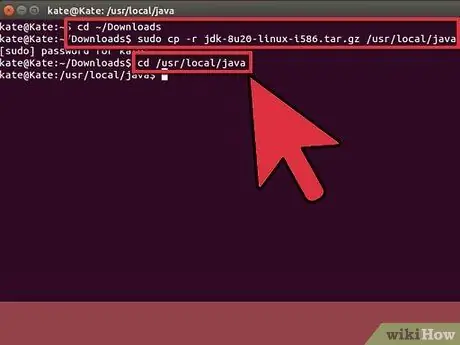
Qadam 5. Oracle Java ikkilik faylini/usr/local/java katalogiga nusxalash
Ko'p hollarda Oracle Java ikkiliklari quyidagi manzilga yuklanadi: /home /"sizning_foydalanuvchi_ ismingiz"/Yuklamalar.
-
Linux Ubuntu 32-bitli Oracle Java 32-bitli o'rnatish bo'yicha qo'llanma:
-
Turi/nusxa ko'chirish/joylashtirish:
CD /uy /"sizning_foydalanuvchi_ ismingiz"/Yuklamalar
-
Turi/nusxa ko'chirish/joylashtirish:
sudo cp -r jre-8u73-linux-i586.tar.gz/usr/local/java
-
Turi/nusxa ko'chirish/joylashtirish:
cd/usr/local/java
-
-
Linux Ubuntu 64-bitli Oracle Java 64-bitli o'rnatish qo'llanmasi:
-
Turi/nusxa ko'chirish/joylashtirish:
CD /uy /"sizning_foydalanuvchi_ ismingiz"/Yuklamalar
-
Turi/nusxa ko'chirish/joylashtirish:
sudo cp -r jre-8u73-linux-x64.tar.gz/usr/local/java
-
Turi/nusxa ko'chirish/joylashtirish:
cd/usr/local/java
-
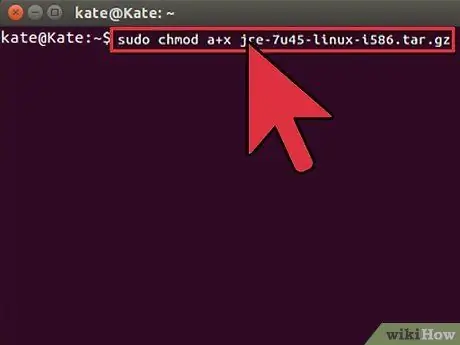
Qadam 6. Yuklab olingan Oracle Java tar.gz faylida quyidagi buyruqni bajaring
Buni tizimdagi barcha foydalanuvchilar bajarishi uchun buni root sifatida bajarganingizga ishonch hosil qiling. Ildiz terminalini ochish uchun sudo -s yozing va sizdan parolni kiritish talab qilinadi.
-
Linux Ubuntu 32-bitli Oracle Java 32-bitni o'rnatish bo'yicha qo'llanma:
-
Turi/nusxa ko'chirish/joylashtirish:
sudo chmod a+x jre-8u73-linux-i586.tar.gz
-
-
Linux Ubuntu 64-bitli Oracle Java 64-bitli o'rnatish qo'llanmasi:
-
Turi/nusxa ko'chirish/joylashtirish:
sudo chmod a+x jre-8u73-linux-x64.tar.gz
-
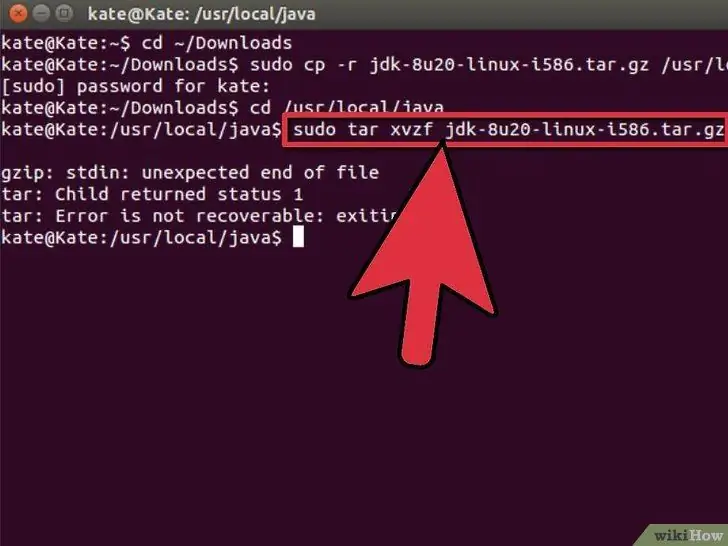
Qadam 7./usr/local/java katalogida siqilgan Java ikkilik faylini oching
-
Linux Ubuntu 32-bitli Oracle Java 32-bitli o'rnatish bo'yicha qo'llanma:
-
Turi/nusxa ko'chirish/joylashtirish:
sudo tar xvzf jre-8u73-linux-i586.tar.gz
-
-
Linux Ubuntu 64-bitli Oracle Java 64-bitli o'rnatish qo'llanmasi:
-
Turi/nusxa ko'chirish/joylashtirish:
sudo tar xvzf jre-8u73-linux-x64.tar.gz
-
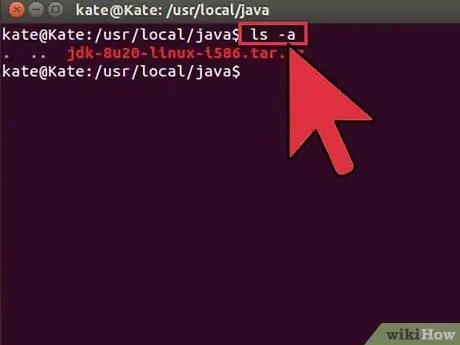
Qadam 8. Katalogingizni ikki marta tekshiring
Bu vaqtda, siqilmagan ikkilik Java JDK/JRE uchun/usr/local/java katalogida joylashgan bo'lib, u quyidagicha ko'rsatilgan:
-
Turi/nusxa ko'chirish/joylashtirish:
ls -a
- jre1.8.0_73
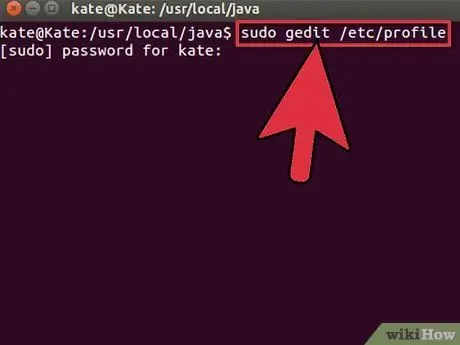
Qadam 9. Tizim yo'l faylini /etc /profile -ni tahrirlang va tizim yo'lingizga quyidagi tizim o'zgaruvchilarini qo'shing
Nano, gedit yoki boshqa matn muharriridan root sifatida foydalaning /etc /profile ga o'ting.
-
Turi/nusxa ko'chirish/joylashtirish:
sudo gedit /etc /profile
- yoki
-
Turi/nusxa ko'chirish/joylashtirish:
sudo nano /etc /profile
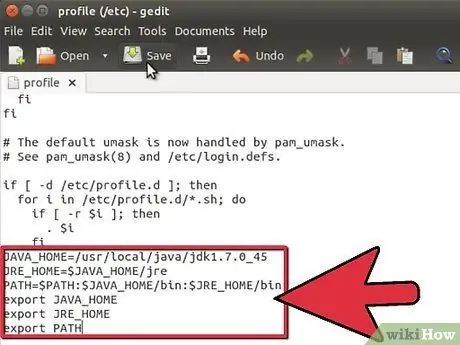
Qadam 10. Ok tugmachalari yordamida faylning oxirigacha pastga siljiting va /etc /profile faylining oxiriga quyidagi qatorni qo'shing:
-
Turi/nusxa ko'chirish/joylashtirish:
JAVA_HOME =/usr/local/java/jre1.8.0_73
PATH = $ PATH: $ HOME/bin: $ JAVA_HOME/bin
JAVA_HOME -ni eksport qilish
PATH eksport qilish
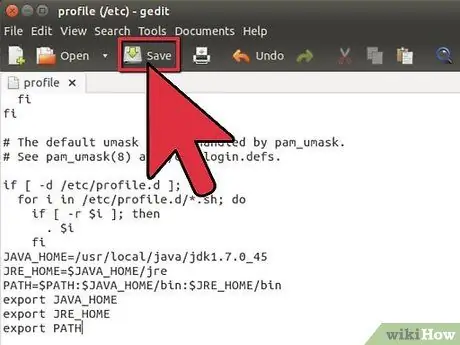
Qadam 11. /etc /profile faylini saqlang va chiqing
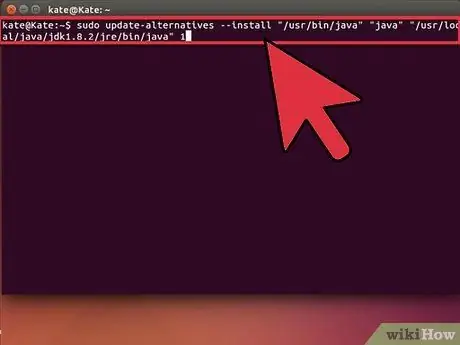
12 -qadam. Oracle Java JRE -ga Linux Ubuntu tizimi qayerda ekanligini ayting
Shunday qilib, tizim yangi Oracle Java versiyasidan foydalanish mumkinligini biladi.
-
Turi/nusxa ko'chirish/joylashtirish:
sudo update-alternatives-install "/usr/bin/java" "java" "/usr/local/java/jre1.8.0_73/bin/java" 1
Bu buyruq tizimga Oracle Java JRE ishga tushgani haqida xabar beradi
-
Turi/nusxa ko'chirish/joylashtirish:
sudo update-alternatives-install "/usr/bin/javaws" "javaws" "/usr/local/java/jre1.8.0_73/bin/javaws" 1
Bu buyruq tizimga Oracle Java Web ishga tushishidan foydalanish mumkinligi haqida xabar beradi
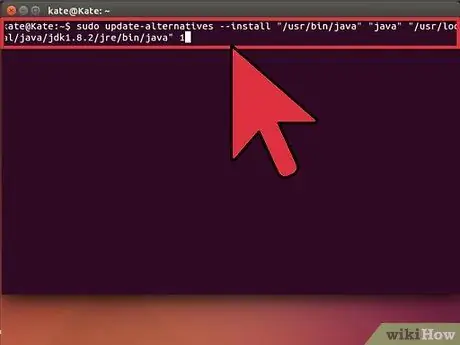
13 -qadam. Linux Ubuntu tizimingizga Oracle Java JRE standart Java bo'lishi kerakligini ayting
-
Turi/nusxa ko'chirish/joylashtirish:
sudo update-alternatives-java /usr/local/java/jre1.8.0_73/bin/java-ni o'rnating
Bu buyruq sizning tizimingiz uchun Java ish vaqti muhitini o'rnatadi
-
Turi/nusxa ko'chirish/joylashtirish:
sudo update-alternatives-javaws /usr/local/java/jre1.8.0_73/bin/javaws-ni o'rnating
Ushbu buyruq sizning tizimingiz uchun Java -ni ishga tushiradigan Java -ni o'rnatadi
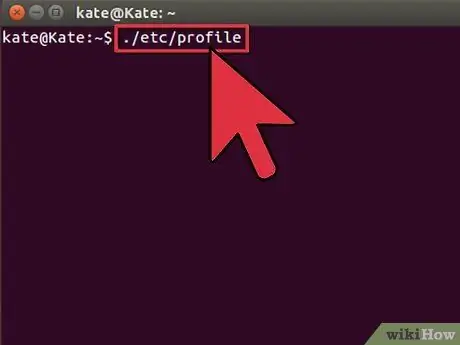
14-qadam. Quyidagi buyruqni kiritish orqali tizim bo'ylab PATH /etc /profilini qayta yuklang:
-
Turi/nusxa ko'chirish/joylashtirish:
. /etc/profil
- E'tibor bering, tizimdagi PATH fayli /etc /profile Linux Ubuntu tizimi qayta ishga tushirilgandan so'ng qayta yuklanadi.
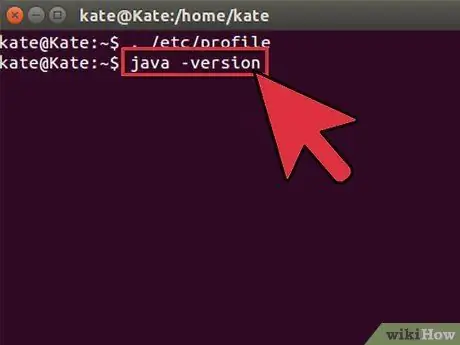
15 -qadam Oracle Java tizimingizga to'g'ri o'rnatilganligini tekshirish uchun test
Quyidagi buyruqni bajaring va Java versiyasiga e'tibor bering:
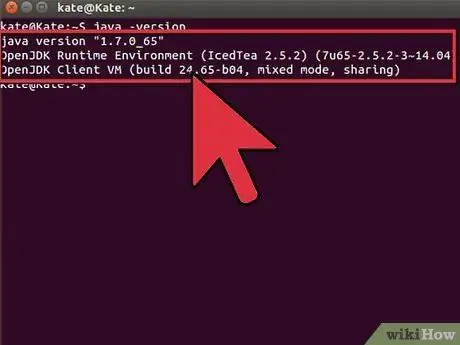
16-qadam. Oracle Java-ning 32-bosqichli muvaffaqiyatli o'rnatilishi quyidagilarni ko'rsatadi:
-
Turi/nusxa ko'chirish/joylashtirish:
java versiyasi
Bu buyruq sizning tizimingizda ishlaydigan Java versiyasini ko'rsatadi
-
Siz shunday xabarni olishingiz kerak:
-
java versiyasi "1.8.0_05"
Java (TM) SE ish vaqti muhiti (1.8.0_05-b18 tuzish)
Java HotSpot (TM) Server VM (24.45-b08 tuzilishi, aralash rejim)
-
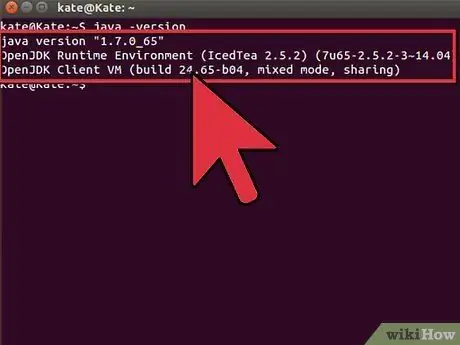
17-qadam. Oracle Java-ning 64-bitli muvaffaqiyatli o'rnatilishi quyidagilarni ko'rsatadi:
-
Turi/nusxa ko'chirish/joylashtirish:
java versiyasi
Bu buyruq sizning tizimingizda ishlaydigan Java versiyasini ko'rsatadi
-
Siz shunday xabarni olishingiz kerak:
-
java versiyasi "1.8.0_73"
Java (TM) SE ish vaqti muhiti (1.8.0_05-b18 tuzilishi)
Java HotSpot (TM) 64-bitli server VM (24.45-b08 tuzilishi, aralash rejim)
-
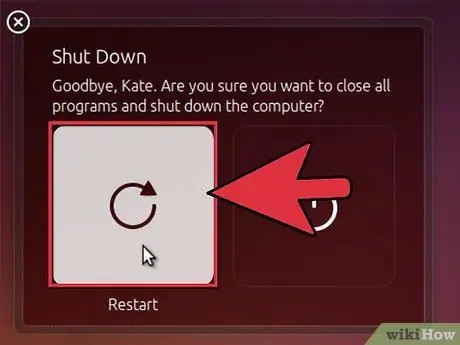
18 -qadam. Tabriklaymiz, siz Linux tizimingizga Oracle Java JRE -ni o'rnatdingiz
Endi Ubuntu Linux tizimini qayta ishga tushiring. Shundan so'ng, sizning tizimingiz Java dasturlarini ishga tushirish uchun to'liq konfiguratsiya qilinadi.
Majburiy emas: Oracle Java -ni veb -brauzerda qanday yoqish mumkin
Veb-brauzerda Java plaginlarini yoqish uchun siz veb-brauzer plaginlari katalogidan Oracle Java tarqatish tizimiga kiritilgan Java plagini joylashgan joyga ramziy havola yaratishingiz kerak
Hayotiy rekordlar:
Oracle Java 8 -ni veb -brauzerda yoqishda juda ehtiyot bo'lish kerak, chunki ko'plab xatolar va xavfsizlikdan foydalanish mumkin. Aslida, agar siz veb -brauzeringizda Oracle Java 8 -ni yoqsangiz, sizning tizimingiz yomon odamlar hujumlariga qarshi himoyasiz bo'ladi. Java xavfsizligi haqida batafsil ma'lumot olish uchun ushbu veb-saytga tashrif buyuring: Java Tester
Gugl xrom
Oracle Java 32 bitli qo'llanma:
-
Quyidagi buyruqni kiriting.
-
Turi/nusxa ko'chirish/joylashtirish:
sudo mkdir -p/opt/google/chrome/plaginlari
Bu buyruq/opt/google/chrome/plugins nomli katalog yaratadi
-
Turi/nusxa ko'chirish/joylashtirish:
cd/opt/google/chrome/plaginlari
Bu sizni Google Chrome qo'shimchalari katalogiga aylantiradi. Ramziy havolani yaratishda ushbu katalogda ekanligingizga ishonch hosil qiling
-
Turi/nusxa ko'chirish/joylashtirish:
sudo ln -s /usr/local/java/jre1.8.0_73/lib/i386/libnpjp2.so
Java JRE (Java Runtime Environment) qo'shimchasidan ramziy havola yaratiladi libnpjp2.so Google Chrome uchun.
-
Oracle Java 64 bitli qo'llanma:
-
Quyidagi buyruqni kiriting.
-
Turi/nusxa ko'chirish/joylashtirish:
sudo mkdir -p/opt/google/chrome/plaginlari
Siz/opt/google/chrome/plugins nomli katalog yaratasiz
-
Turi/nusxa ko'chirish/joylashtirish:
cd/opt/google/chrome/plaginlari
Bu sizni Google Chrome qo'shimchalari katalogiga aylantiradi. Ramziy havola yaratishdan oldin katalogda ekanligingizga ishonch hosil qiling
-
Turi/nusxa ko'chirish/joylashtirish:
sudo ln -s /usr/local/java/jre1.8.0_05/lib/amd64/libnpjp2.so
Java JRE (Java Runtime Environment) qo'shimchasidan ramziy havola yaratiladi libnpjp2.so Google Chrome -ga.
-
Eslatma:
-
Eslatmalar:
Ba'zan yuqoridagi buyruqni kiritganingizda quyidagi xabar paydo bo'ladi:
- ln: ramziy havola yaratish "./libnpjp2.so": Fayl mavjud
- Ushbu muammoni hal qilish uchun quyidagi buyruq yordamida oldingi ramziy havolani olib tashlang:
-
Turi/nusxa ko'chirish/joylashtirish:
cd/opt/google/chrome/plaginlari
-
Turi/nusxa ko'chirish/joylashtirish:
sudo rm -rf libnpjp2.so
- Buyruqni kiritmasdan oldin/opt/google/chrome/plugins katalogida ekanligingizga ishonch hosil qiling
-
Veb -brauzerni qayta ishga tushiring va Java brauzerida Java ishlayotganligini tekshirish uchun Java Tester -ga tashrif buyuring.
Mozilla Firefox
Oracle Java 32 bitli qo'llanma:
-
Quyidagi buyruqni kiriting.
-
Turi/nusxa ko'chirish/joylashtirish:
cd/usr/lib/mozilla/plaginlari
Bu buyruq sizni/usr/lib/mozilla/plugins katalogiga o'zgartiradi. Agar bu katalog mavjud bo'lmasa, uni yarating
-
Turi/nusxa ko'chirish/joylashtirish:
sudo mkdir -p/usr/lib/mozilla/plaginlari
Bu buyruq/usr/lib/mozilla/plugins katalogini yaratadi. Ramziy havola yaratishdan oldin ushbu katalogda ekanligingizga ishonch hosil qiling
-
Turi/nusxa ko'chirish/joylashtirish:
sudo ln -s /usr/local/java/jre1.8.0_73/lib/i386/libnpjp2.so
Sizning ramziy havolangiz Java JRE (Java Runtime Environment) qo'shimchasidan yaratiladi libnpjp2.so Mozilla Firefox -ga.
-
Oracle Java 64 bitli qo'llanma:
-
Quyidagi buyruqni kiriting.
-
Turi/nusxa ko'chirish/joylashtirish:
cd/usr/lib/mozilla/plaginlari
Bu sizni/usr/lib/mozilla/plugins katalogiga o'zgartiradi. Agar bu katalog mavjud bo'lmasa, uni yarating
-
Turi/nusxa ko'chirish/joylashtirish:
sudo mkdir -p/usr/lib/mozilla/plaginlari
Bu buyruq/usr/lib/mozilla/plugins katalogini yaratadi. Ramziy havola yaratishdan oldin ushbu katalog ichida ekanligingizga ishonch hosil qiling
-
Turi/nusxa ko'chirish/joylashtirish:
sudo ln -s /usr/local/java/jre1.8.0_73/lib/amd64/libnpjp2.so
Java JRE (Java Runtime Environment) qo'shimchasidan ramziy havola yaratiladi libnpjp2.so Mozilla Firefox -ga.
-
Eslatma:
-
Eslatmalar:
Ba'zida buyruq kiritilganda, xabar paydo bo'ladi:
- ln: ramziy havola yaratish "./libnpjp2.so": Fayl mavjud
- Buni tuzatish uchun quyidagi buyruq yordamida oldingi ramziy havolani olib tashlang:
-
Turi/nusxa ko'chirish/joylashtirish:
cd/usr/lib/mozilla/plaginlari
-
Turi/nusxa ko'chirish/joylashtirish:
sudo rm -rf libnpjp2.so
- Buyruqni kiritishdan oldin/usr/lib/mozilla/plugins katalogida ekanligingizga ishonch hosil qiling.
-
Veb -brauzerni qayta ishga tushiring va Java brauzerida Java to'g'ri ishlashini tekshirish uchun Java Tester -ga tashrif buyuring.
-






